Cách kiểm tra Microsoft Office của bạn là phiên bản 32-bit hay 64-bit – WinGiaRe.Com
Bạn có biết rõ về phiên bản Microsoft Office mà bạn đang sử dụng không? Đó là phiên bản 32-bit hay 64-bit? Việc biết chính xác được phiên bản Office mà mình đang sử dụng sẽ giúp ích cho bạn rất nhiều trong quá trình sử dụng đó. Nếu bạn không chắc mình đang dùng sản phẩm Office nào thì hãy theo dõi bài viết dưới đây để biết cách kiểm tra phiên bản Microsoft Office đơn giản và nhanh chóng nhất.
Phiên bản Microsoft Office 32-bit và 64-bit
Hiện nay, Microsoft cung cấp hai phiên bản key Office bản quyền sẵn có để cài đặt, đó là 32-bit và 64-bit.
Với bộ Office phiên bản 64-bit sẽ phù hợp để lựa chọn khi:
- Bạn thường làm việc với các tập hợp dữ liệu vô cùng lớn (chẳng hạn như doanh nghiệp có quy mô lớn).
- Bạn cần sử dụng các tệp hình ảnh, video trong Powerpoint có dung lượng vô cùng lớn và những bảng (Slide Decks) phức tạp. Hay các tệp dữ liệu Word, Excel vô cùng lớn.
- Bạn đang là nhà phát triển các giải pháp cho bộ ứng dụng Office, như các add-in hoặc các tùy chỉnh tài liệu
Nếu bạn không cần phải sử dụng các tính năng kể trên thì phiên bản Office 32-bit chắc chắn là sự lựa chọn phù hợp nhất với bạn. Bới phiên bản Office 32- bit dành cho hầu hết người dùng và tương thích tốt hơn với phần lớn các ứng dụng khác, đặc biệt là các phần bổ trợ của bên thứ 3.
Tùy thuộc vào kế hoạch sử dụng bộ ứng dụng Office mà bạn lựa chọn phiên bản Office phù hợp nhé.
- ISO Download Tool – Get link tải bộ cài Office và Windows gốc từ Microsoft
Kiểm tra phiên bản Microsoft Office trên Windows
1 Kiểm tra phiên bản Office 2013 và 2016, 2019
Bạn hãy mở một ứng dụng Office bất kì. Nếu màn hình có hiện lên thanh Ribbon như hình dưới thì có nghĩa là bạn đang sử dụng Office 2013 hoặc 2016. Ở bài viết này mình sẽ mở ứng dụng Microsoft Word
Bước 1: Khới chạy Microsoft Word -> chọn tab File. Bước 2: Tiếp đó chọn Account.
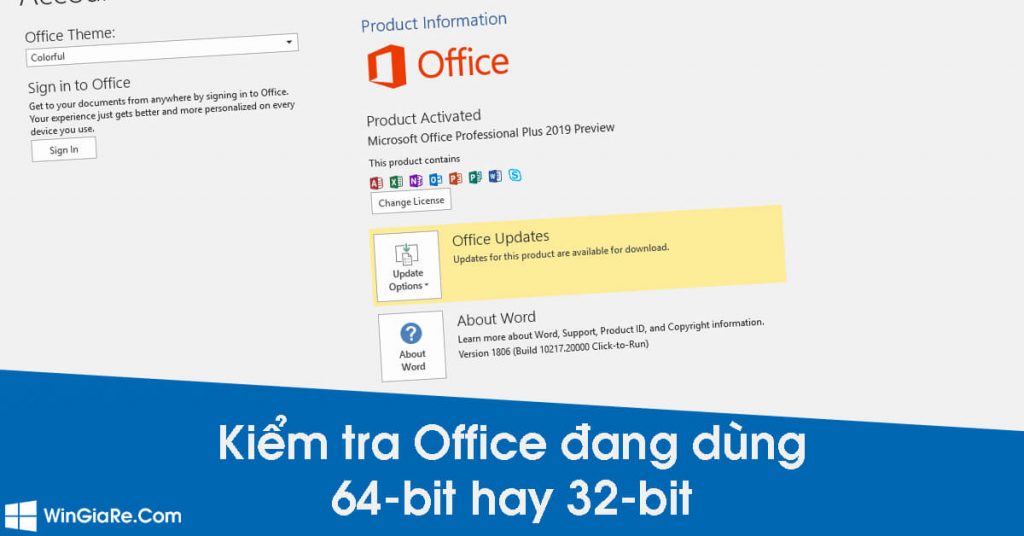
Bước 3: Trong giao diện của Account, bạn sẽ nhìn thấy phiên bản Office bạn đang sử dụng. Tại mục Office Updates, bạn sẽ biết chính xác số phiên bản và số Build (Buil number). Để xem chi tiết phiên bản Office bạn đang sử dụng là 32-bit hay 64-bit, bạn chọn About Word.
Bước 4: Cửa sổ hộp thoại About hiện ra kèm theo phiên bản Office 32-bit hay 64-bit và số Build. Chọn OK để đóng hộp thoại. 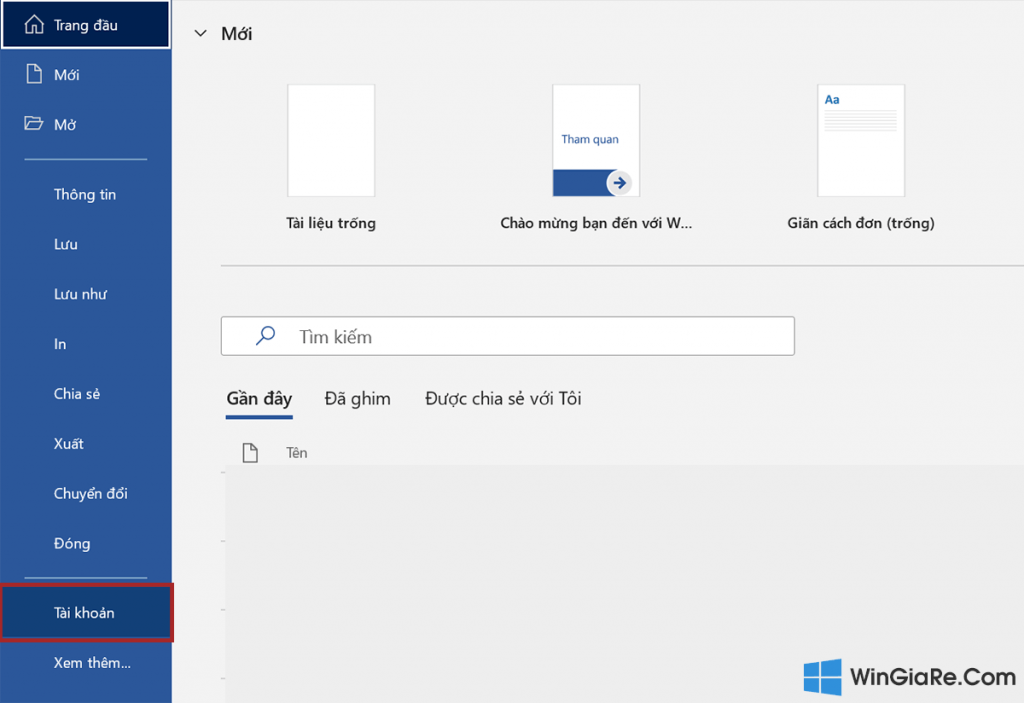
- Cách GetCID sử dụng key by Phone kích hoạt Office 2016, 2019, 2010
- Giải thích các loại key Windows/ Office: Retail, MAK, KMS, OEM
2 Cách xem phiên bản Office 2010
Nếu bạn đang sử dụng Office 2010 thì khi mở ứng dụng Microsoft Word sẽ hiện lên thanh Ribbon như hình dưới đây.
Bước 1: Khới chạy Microsoft Word -> chọn tab File. Bước 2: Màn hình File hiện -> chọn Help
Bước 3: Ở bên trái màn hình File sẽ hiện ra phiên bản Office bạn đang sử dụng Mục About Microsoft Word sẽ hiển thị chính xác phiên bản và số Build (Build Number) kèm theo đó là cả chương chương trình 32-bit hay 64-bit. 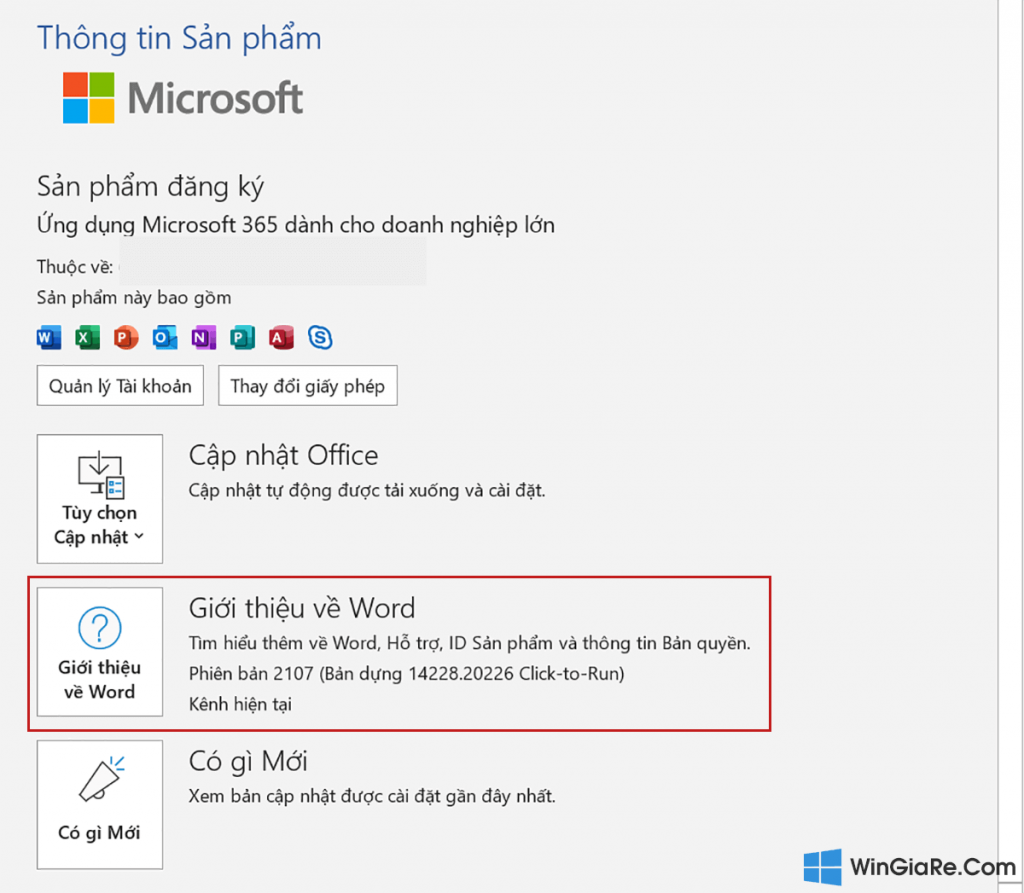
Để biết chi tiết hơn, bạn chọn Additional Version and Copyright Information. Bước 4: Khi đó trên màn hình sẽ hiện lên hộp thoại chưa các thông tin về phiên bản chương trình Office hiện tại và Product ID. Chọn OK để đóng hộp thoại.
Kiểm tra phiên bản Microsoft Office trên Mac
Bước 1: Bạn mở ứng dụng Microsoft Word -> chọn Menu Word -> chọn About Word.
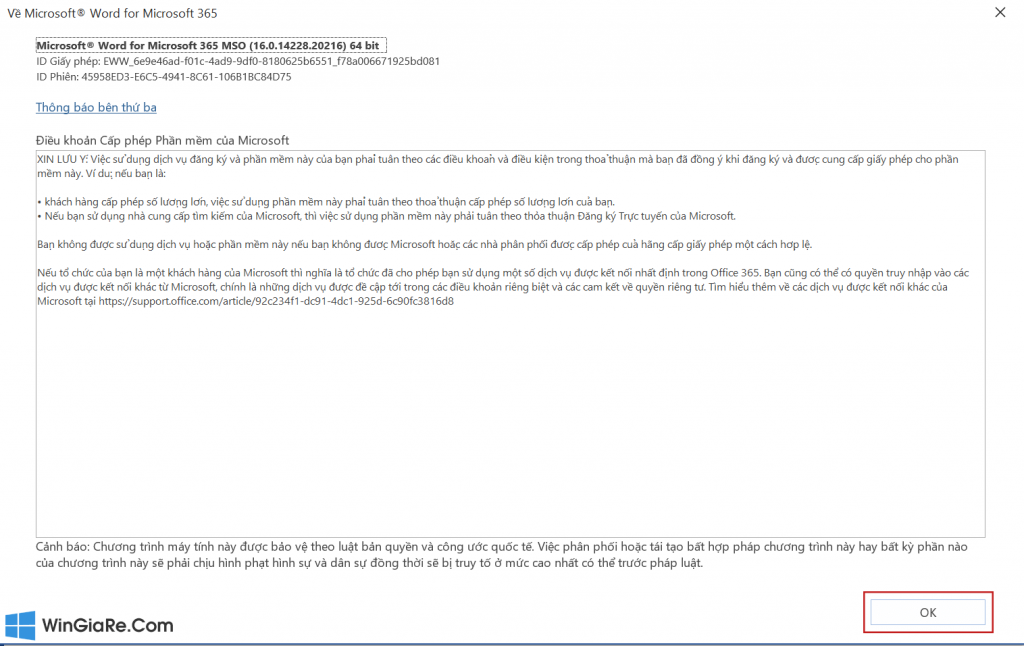
Bước 2: Hộp thoại About Word hiện ra trong đó sẽ liệt kê thông tin về số phiên bản hiện tại và số Build (Build Number).
- Phiên bản 15.x là Office 2016 cho Mac.
- Phiên bản 14.x là Office 2011 cho Mac.
Quan trọng Hệ điều hành Mac OS đã chạy phiên bản 64-bit trong thời gian dài trước đây, do đó bạn sẽ không được lựa chọn giữ việc sử dụng phiên bản 32-bit hay 64-bit. Đối với phiên bản Office 2011 chỉ có sẵn phiên bản 32-bit và phiên bản Office 2016 là 64-bit.
- Cách xoá license/ bản quyền Office trên Macbook đơn giản.
Tạm kết
Mục đích chính của việc xem thông tin phiên bản Microsoft Office là 32bit hay 64bit là một số tiện ích bổ sung (Add-in) chỉ hoạt động được khi bạn chọn và cài đặt đúng phiên bản của nó. Bạn chỉ cần thao tác thành công các bước như hướng dẫn trên đây thì chắc chắn có thể biết chính xác phiên bản Office mà bạn đang sử dụng. Hi vọng bài viết này của Win Giá Rẻ sẽ hữu ích với bạn. Chúc các bạn thành công !
Originally posted 2021-09-19 20:18:44.
- Share CrocoBlock key trọn đời Download Crocoblock Free
- Cung cấp tài khoản nghe nhạc đỉnh cao Tidal Hifi – chất lượng âm thanh Master cho anh em mê nhạc.
- Cách chèn nhạc vào VivaVideo trên iPhone 5s, 6 và mọi dòng iPhone – friend.com.vn
- Kinh nghiệm giảm cân bằng yến mạch 2 – 3kg chỉ trong 1 tuần
- Cách cài Kali Linux trên máy tính – friend.com.vn
- Những cách câu bình ắc quy ô tô cơ bản bạn cần biết – DPRO VIETNAM – Hệ thống chăm sóc xe hơi số 1 Nhật Bản
- Cách chặn người khác chia sẻ Story Instagram của bạn Thủ thuật
Bài viết cùng chủ đề:
-
Top phần mềm tìm hiển thị lời bài hát
-
3 Cách khắc phục tình trạng file Excel bị nặng, chậm, mở lâu
-
[HOT] 5 trang gõ CAPTCHA kiếm tiền online uy tín nhất 2021
-
Mẹo Thi Lý Thuyết Bằng C Dễ Nhớ Nhất – Thi Đậu 100%
-
Top 5 phần mềm dịch tiếng Anh cho máy tính chuẩn nhất
-
Hình nền thần tài đẹp nhất
-
TOP 10 ứng dụng xem tivi trực tuyến trên điện thoại Android, iPhone – Thegioididong.com
-
VK – Mạng xã hội nổi tiếng thế giới – Download.com.vn
-
Cách đặt iPhone/iPad vào chế độ DFU để khôi phục – QuanTriMang.com
-
Hướng dẫn cách lấy dữ liệu từ điện thoại chết nguồn
-
Share Acc Vip Fshare 2018 – Tài Khoản Fshare Vip Tốc Độ Cao
-
Cách cài Ubuntu song song với Windows 10, 8, 7 UEFI và GPT
-
[Update 2021] Cách giảm dung lượng ảnh trên điện thoại
-
Khuyến mãi hấp dẫn cho Tân sinh viên 2016 mạng Viettel
-
“Tất tần tật” kinh nghiệm mua vé máy bay bạn không nên bỏ qua!
-
4 cách định vị Zalo người khác đang ở đâu, tìm vị trí qua Zalo













